
时间:2021-03-01 02:17:00 来源:www.win10xitong.com 作者:win10
win10系统已经发布很久了,已经还算是比较稳定了,但还是有用户碰到了win10更新失败电脑老是重启的问题,根据大数据分析,确实有很多用户都会面对win10更新失败电脑老是重启的情况。那有没有办法能处理这个win10更新失败电脑老是重启的情况呢?肯定是行的,直接采用这个流程:1.按键盘的Win+R键,在运行对话框中输入:services.msc 打开组策略编辑器。2.找到"Windows Update”,右键选择【属性】就轻松加愉快的把这个问题处理好了。win10更新失败电脑老是重启该怎么办我们下面一起来看看它的法子。
操作如下:
1.按键盘上的Win R键,在运行对话框中输入:services.msc,打开组策略编辑器。
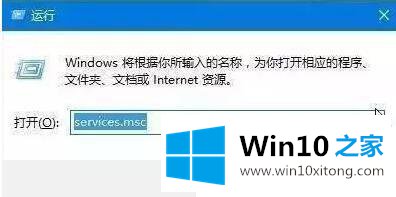
2.找到“窗口更新”,右键单击[属性]。
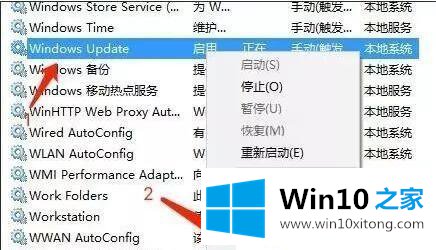
3.打开Windows Update服务配置选项后,我们首先点击界面中的‘停止’按钮选项,这样我们就可以先暂时禁用Windows Update功能,等一会儿Windows Update服务就会关闭。
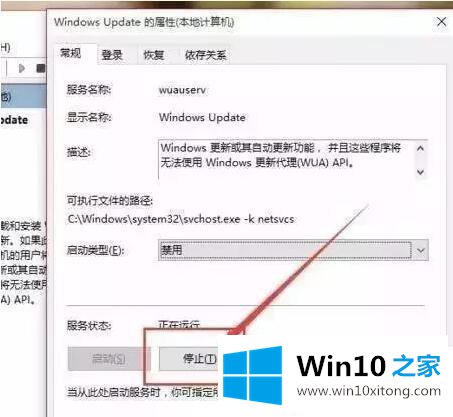
4.将“窗口更新”的启动类型更改为“已禁用”,然后按“确定”保存设置以禁用自动更新服务。
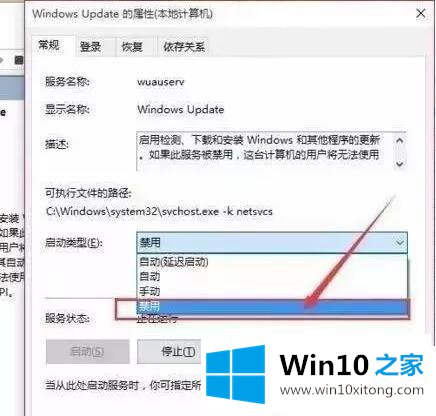
5.按“Win R”组合键,打开操作输入“gpedit.msc”,然后点击“OK”;
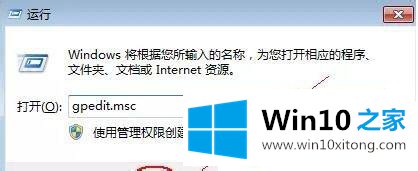
6.打开“本地组策略编辑器”,展开“管理模板”“Windows组件”;
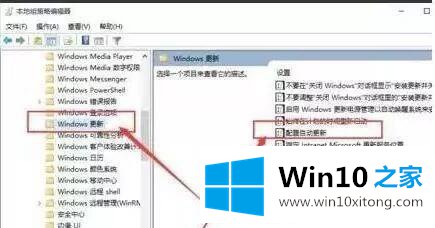
7.在“窗口更新”中找到“指定内部网微软更新服务位置”;
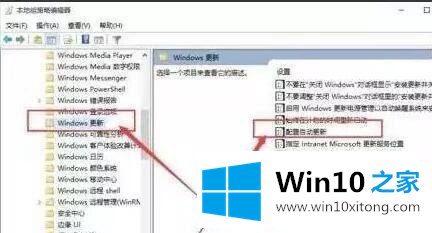
8.选择“指定内部网微软更新服务位置”,右键单击进行编辑;

9.选择“未配置”框为“已启用”。在“设置内网更新服务检测更新”中填写127.0.0.1(注意:127.0.0.1为本地IP)。
以上是关于win10更新失败,电脑不断重启的深度技术系统分享解决方案,希望对大家有所帮助。
win10更新失败电脑老是重启问题的解决办法在以上文章就非常详细讲解了,我们由衷的感谢你对本站的支持。